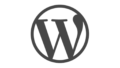Google にいち早くインデックスさせる方法
WordPress で記事を書いて公開した時は、少しでも早くユーザーに読んでもらいたいですね。
Twitter のフォロワーが多い方は、拡散することで、直ぐにユーザーを流入させることができますが、フォロワーが少ない方は Google の検索に頼るしかありません。
今回は経験則を元に、記事の公開時に、いち早くインデックスさせる方法を解説します。
先に概要を解説すると、3点になります。
- 「Google Search Console」で「インデックスをリクエスト」(一番重要)
- 「WebSub/PubSubHubbub」プラグインを利用して、クローラーを託す(サブ的に)
- 「WordPress Ping Optimizer」プラグインを利用して、被リンクをいち早く貼ってもらい、クローラーを託す(サブ的に)
一番重要なのは、「Google Search Console でインデックスをリクエスト」することです。
他の機能はサブ的に利用します。
インデックスされることはとても重要
Google は重複サイトを嫌います
例えば、Aサイトの記事の内容をコピーして、自分のサイトにペーストして記事を公開すると、Google はコピーされたサイトと認識し、コピー先(コピーした自分のサイト)に対して「重複コンテンツ」のペナルティーを課します。
絶対にやってはいけません
ペナルティーが増えるとサイトが Google 検索に表示されなくなることもありますので絶対に止めましょう。
悪意のあるサイトは、これを利用して、新しく公開されたばかりのサイトを探し出し、公開した正規のサイトが Google にインデックスされる前に、自動で自分サイトに貼り付け公開し、正規のサイトより早く Google にインデックスさせるのです。
つまり、後からインデックスされる本物のサイトがペナルティーを受けてしまうのです。
そんな理由からも、可能な限り早く Google にインデックスさせましょう。
Search Console
一番重要です。これをするか、しないかで、インデックスのスピードが格段に変わります。
利用した場合、早い時は数分でインデックスされることもあります。
利用しなかった場合は、1、2日とかかることもあります。
また、調子が悪い時は1週間程、かかることもあります。
※ もし、まだ Search Console へアクセスできない方は必ず登録しましょう。
(登録方法に関しては別サイトを参照ください、「Search Console 登録」で検索してみましょう)
やり方
※ 必須ではありませんが、こちらを実行する前に、この後解説するプラグインを併用する「WebSub/PubSubHubbub」「WordPress Ping Optimizer」の記事を読んで、併用する場合は導入後に実施することをおすすめします。
Search Console を開いて、上部の検索窓に対象のURLを入力します。
(対象のサイトを別ブラウザで開いて、URL をコピー、検索窓にペーストで大丈夫です)
すると、「Google インデックスからデータを取得しています」と表示されます。
少し時間がかかりますが、待つと、結果が表示されます。
公開したばかりのURLだと、恐らく「URL が Google に登録されていません」と表示されると思います。
次に、「インデックス登録をリクエスト」のボタンをクリックします。
すると、「公開URLがインデクスに登録可能かをテストする」と表示されますので、待ちましょう。
しばらくすると「リクエスト送信中」が表示されます。
そして、完了すると「インデックス登録リクエスト済み」と表示されますので「OK」をクリックしましょう。
以上で、リクエストは完了となります。
ここで注意ですが、「インデックスのリクエストは」個別URLは1日10件、全URLは1日2件と上限数が決まっていますので無駄に送信するのは止めましょう。
また、何故か1日の上限を超えていないのにエラーが表示されることもありますので、極力利用を控えることをおすすめします。
1日に大量の記事を公開する方は、記事を選んで送信しましょう。
また、基本的に「インデックスのリクエスト」はインデックスさせることが目的なので、記事更新時などは、特別な理由がない限り送信はしなくで問題ありません。
更新は自然にクローラーが巡回するのを待ちましょう。
利用回数を抑えられます。
送信が成功したら、Google にインデックスされたことを確認しましょう。
タイトルで検索すれば、恐らく一番上に表示されるはずです。
または、「site:http://text.example.net」と対象の URL を検索しましょう。
WebSub/PubSubHubbub
次に、「WebSub/PubSubHubbub」プラグインを導入しましょう。
機能は、記事の更新時に Google や他の検索エンジンなどに、いち早く更新を通知できますので、導入をおすすめします。
ただし、更新を通知するのが目的で、必ずしも直ぐにインデックスされるとは限りませんので注意が必要です。
基本的に、Google へインデックスさせるだけなら、このプラグインはいらないです。
「Search Console」だけで十分です。
ただし、「Search Console」で「インデックスのリクエスト」時、エラーで送信できないことがあります。
経験則的には良くあります。
サーバーの調子が悪いのか、自分が利用しすぎなのか(1日1回程度)、理由は良くわかりません。
よって、保険として導入することをおすすめします。
「インデックスのリクエスト」に失敗したとしても、こちらの機能にて「Search Console」よりは遅いかもしれませんが、直ぐにインデックスを託すことができます。
これによって、調子が良い時は、直ぐにクロールされますので、悪意のあるサイトにコピーされても重複コンテンツのペナルティーを避けることができます。
※ 直ぐにインデックスされるかどうかは保証できないので、「インデックスのリクエスト」を可能な限り利用しましょう。
インストール方法
WordPress のメニューから、「プラグイン」→「新規追加」をクリックします。
右上の「プラグインの検索」窓に「WebSub/PubSubHubbub」を入力しリターンキーを押します。
検索結果が表示されたら、「WebSub/PubSubHubbub」「作成者: Matthias Pfefferle」を探します。
(恐らく一番上の左に表示される)
「今すぐインストール」をクリックします。
ボタンが「有効化」に変わったら、「有効化」をクリックします。
以上でインストールは完了です。
インストールが終わったら、WordPress のメニューの「設定」→「WebSub/PubSubHubbub」が表示されるようになります。
ただし、基本的に設定は不要です。
後は記事を投稿、更新すると自動で通知されるようになります。
WordPress Ping Optimizer
次に、「WordPress Ping Optimizer」プラグインを導入しましょう。
こちらのプラグインは、個別にまとめサイトやRSSリーダー、ポータルサイトなどに更新を通知できます。
通知されると通知先に自動で通知元のリンクが貼られます。
貼られたリンクはそこからクローラーが流入します。
また、SEO的には被リンクとして良い効果を得られます(リンクを貼られた先が良質なサイトの場合)。
WordPress 標準の通知機能のでも十分ですが(「設定」→「投稿設定」の一番下)、標準だと「公開」「更新」「下書き保存」を実行するたび、無駄に通知されてしまいます。
無駄に送信しすぎると通知先によってはスパムと判定されることもありますので、こちらのプラグインにて通知を制御することができます。
導入は必須ではありませんが、余計な通知を抑えられ、スパムと判定されなくなりますので導入をおすすめします。
今回の目的とは異なりますが、良質な被リンクは、SEO 対策となり、Google の検索順位が上がります。
ただし、品質の悪い被リンクは逆に順位が下がりますので気を付けましょう。
こちらの解説は他のサイトにおまかせします。
(「ペンギンアップデート」で検索してみましょう)
また、そこからクローラーの流入を見込めますので、「Search Console」、「WebSub/PubSubHubbub」、両方の調子が悪い時の保険となります。
ただし、利用には注意が必要で、通知先のURLに悪意のあるサイトが存在した場合、上記でも解説したように、サイトをコピーされてしまうことがあります。
「悪意のあるサイトへ通知」→
「悪意のあるサイトが公開したサイトをコピー」→
「悪意のあるサイトが自分のサイトにコピーしたサイトを Google にインデックス」
と言ったことが起こるのです。
もし、自分のサイトがインデックスされる前に、悪意のあるサイトがインデックスされると自分のサイトが重複コンテンツのペナルティーを受けてしまいます。
登録するURLは慎重に選びましょう。
インストール方法
WordPress のメニューから、「プラグイン」→「新規追加」をクリックします。
右上の「プラグインの検索」窓に「WordPress Ping Optimizer」を入力しリターンキーを押します。
検索結果が表示されたら、「WordPress Ping Optimizer」「作成者: Pankaj Jha」を探します。
(恐らく一番上の左に表示される)
「今すぐインストール」をクリックします。
ボタンが「有効化」に変わったら、「有効化」をクリックします。
以上でインストールは完了です。
インストールが終わったら、WordPress のメニューの「設定」→「WordPress Ping Optimizer」が表示されるようになります。
設定は簡単です。
「Enable pinging」にチェックを入れましょう。
チェック入れることで通知が有効になります。
「 Limit excessive pinging in short time」はお好みでチェックを入れましょう。
チェックを入れて、
「Ping at most「1」time(s) within「60」minute(s)」
と設定すると、1 回送信すると、60 分は送信しなくなります。
最後に「Separate multiple service URIs with line breaks:」です。
こちらが、通知の送信先になります。
悪意のあるサイトのURLを入力するとコピー(スクレイピング)されますので、入力には気を付けましょう。
とは言っても判断するのは難しいと思いますので、下記のサイトに記述されているURLを入力すれば基本的に問題無いでしょう。
日本語のサイトの場合は「日本語」の URL をコピーして「Separate multiple service URIs with line breaks:」のしたの入力ボックスへ貼り付けましょう。
WordPress Codex 日本語版(WordPress公式オンラインマニュアル)の「更新通知サービス」
ただし、「停止しているものもあるかもしれませんのでご注意下さい。」と記載されていますので、利用するURLは自己判断でお願いします。
また、最新の送信先は、検索すると直ぐに見つかりますので、そちらを参考にするのが一番良い方法です。
(「WordPress ping url 最新」で検索してみましょう)
入力が完了したら、「Save Settings」をクリックします。
以上で、導入は完了です。
後は記事を「投稿」「更新」すると自動で通知がコントロールされるようになります。
まとめ
いち早く Google にインデックスされることはとても重要です。
是非、こちらを参考に導入を検討してはいかかでしょうか?
また、日々 Google の仕様は変わります。
Google の仕様変更はとても早いので常に最新の情報を調査し続けることが重要です。